Najpopularniejszy CMS WordPress regularnie udostępnia najnowsze funkcje dla swojego edytora bloków Gutenberg. Jeśli tak długo korzystasz z Edytora klasycznego, być może szukasz różnic między edytorami.
Ten Edytor bloków WordPress vs edytor klasyczny blog wyjaśni wszystko, co musisz wiedzieć.
Co to jest klasyczny edytor w WordPress?
Klasyczny edytor WordPress to starszy interfejs edycyjny do tworzenia treści w witrynach WordPress. Zawiera podstawowy pasek narzędzi i pojedyncze pole tekstowe do wpisywania treści.
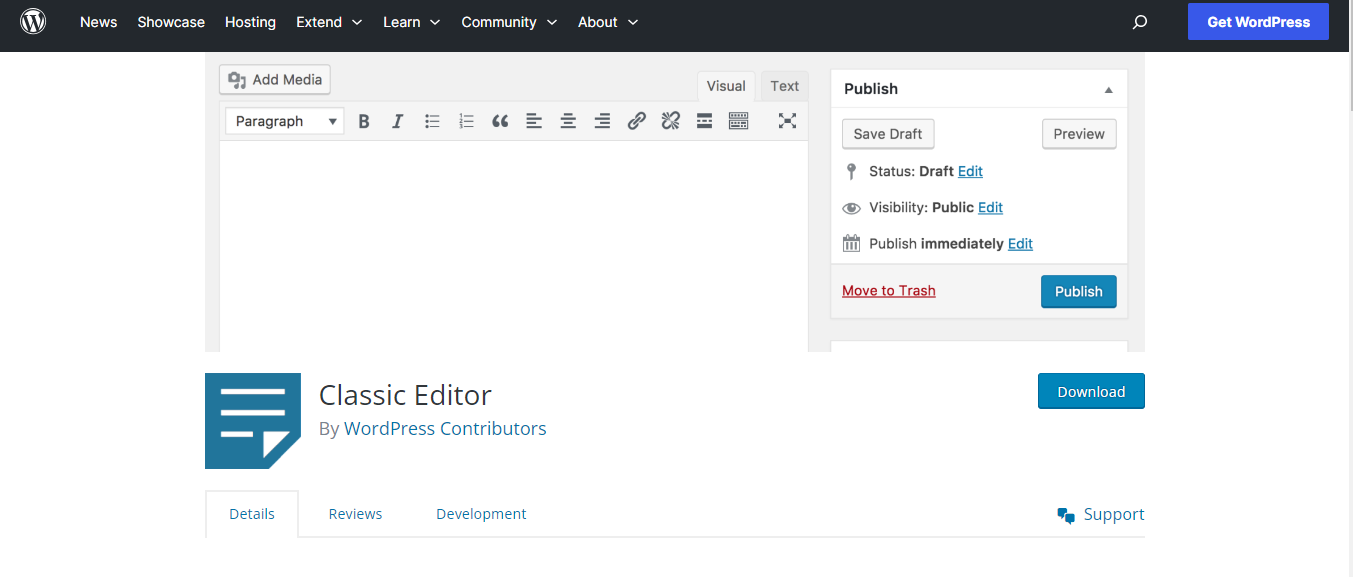
To był domyślny edytor dopóki WordPress nie wprowadził edytora Gutenberga w 2018 roku, który wykorzystuje podejście blokowe do tworzenia treści. Edytor klasyczny jest dostępny jako wtyczka dla tych, którzy preferują tradycyjny styl edycji.
Co to jest Edytor bloków (Gutenberg) w WordPress?
Edytor bloków, znany również jako Gutenberg, jest bieżącym domyślnym interfejsem edycyjnym do tworzenia w WordPress. Wykorzystuje podejście oparte na blokach, w którym treść jest budowana poprzez dodawanie i układanie różnych typów bloków treści.
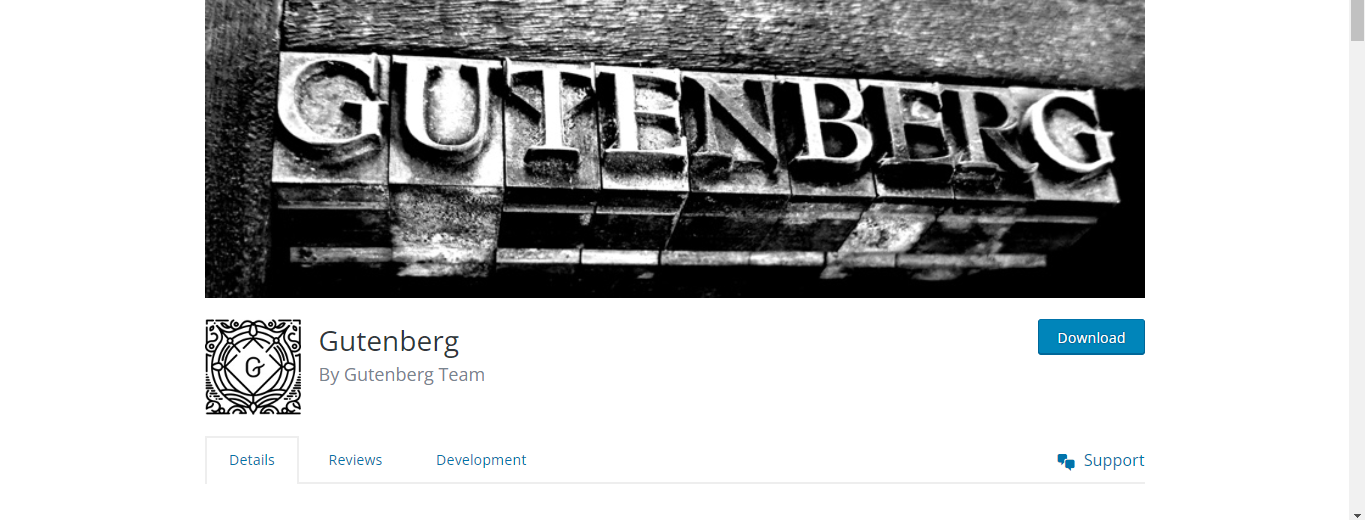
Każdy blok służy określonemu celowi, takiemu jak akapity, nagłówki, obrazy, filmy i nie tylko. Takie podejście zapewnia większą elastyczność i wizualną kontrolę nad sposobem prezentacji treści na stronie internetowej. Gutenberg został wprowadzony przez WordPress w 2018 roku jako nowoczesna alternatywa dla poprzedniego klasycznego edytora.

Jakie są różnice pomiędzy klasycznym edytorem a edytorem blokowym?
Odkryjmy różnice między klasycznym edytorem a edytorem blokowym w oparciu o ich funkcje.
Interfejs użytkownika
Pierwszą zmianą, którą zauważysz w edytorze bloków Gutenberga, jest interfejs użytkownika. Różni się zupełnie od klasycznego interfejsu.
Tworząc post lub projektując stronę, wszystkie gotowe elementy otrzymasz wewnątrz edytora.
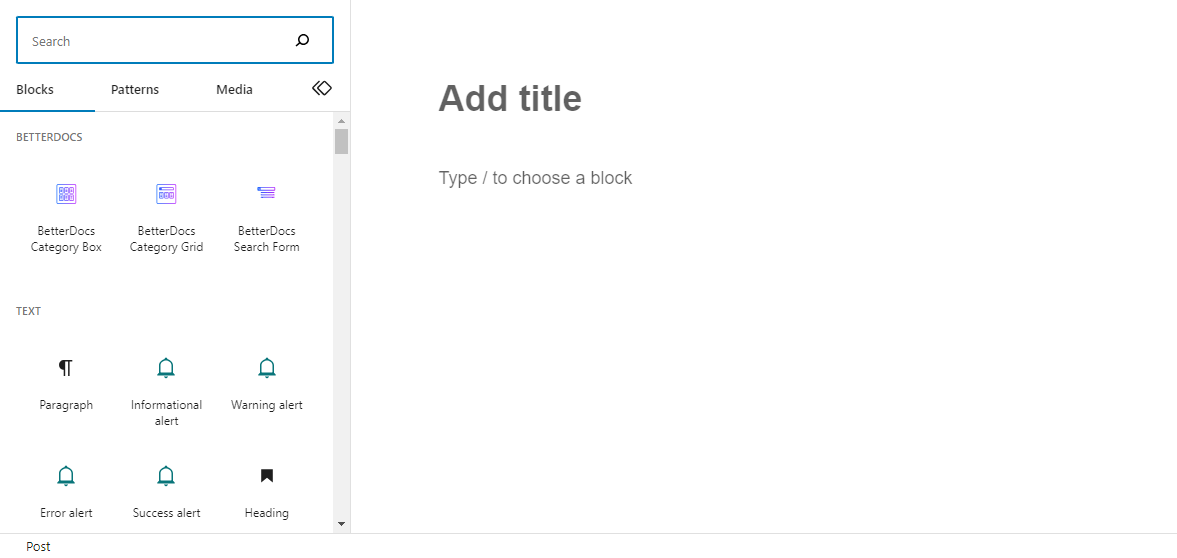
W przypadku edytorów tekstu możesz stylizować tekst, włączając pogrubienie, kursywę i inne. Nie tylko to, możesz dodawać zdjęcia, filmy, a nawet wezwania do działania tylko z jednym blokiem. Pomaga to w tworzeniu treści multimedialnych bez użycia kodu lub narzędzia do tworzenia stron.
Klasyczne edytory zapewniały tylko kilka funkcji, takich jak stylizacja tekstu i dodawanie obrazów.
Pełna edycja serwisu
W dobie klasycznych redaktorów było to prawie niemożliwe edytuj całą witrynę. W przypadku sekcji niestandardowej dostępne były dwie opcje — niestandardowa wtyczka CSS i narzędzie do tworzenia stron. Możesz też użyć krótkich kodów.
W rezultacie witryny stawały się nieporęczne i ładowały się dłużej. Początkujący musieli dużo wysiłku włożyć w edycję witryny.
Dzięki edytorowi bloków WordPress, nie będziesz musiał zmagać się z takimi rzeczami. Edycja dowolnej sekcji witryny internetowej za pomocą edytora bloków jest bardzo wygodna. Nie ma potrzeby rozumienia żadnego kodowania.
Możesz tworzyć szablony stron i zapisywać je na później. Następnym razem, gdy będziesz musiał edytować lub dodać tę samą sekcję, nie zajmie to czasu.
Co więcej, dzięki Gutenbergowi możliwe jest zaprojektowanie idealnego sklepu WooCommerce. Trzeba tylko wybrać właściwy Wtyczka Gutenberg WooCommerce.
Tworzenie treści
Pisanie treści w WordPressie jest zawsze łatwe i wygodne. Jednak w przypadku klasycznego edytora formatowanie treści było nieco trudne. Na przykład, jeśli napisałeś akapit w klasycznym edytorze, nie możesz go sformatować za pomocą różnych elementów.
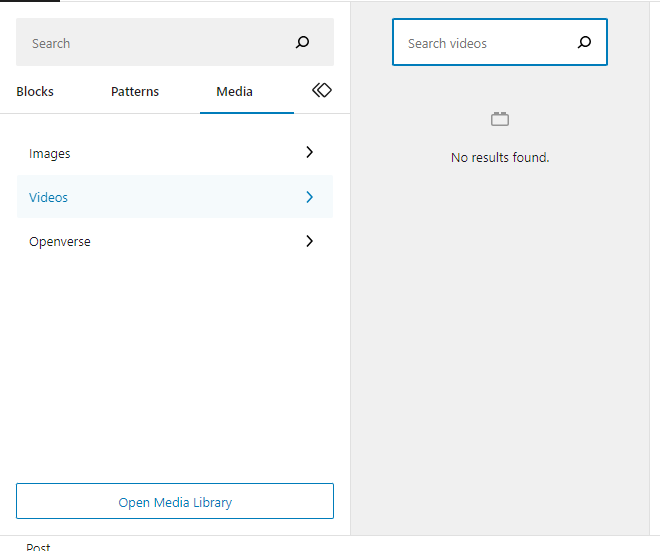
To samo dzieje się z treścią multimedialną w klasycznym edytorze. Nie będziesz mieć wielu opcji integracji multimediów z niestandardowym projektem.
Za pomocą edytora bloków możesz łatwo formatować swoją treść.
Dodawanie obrazów i filmów w edytorze bloków jest wygodne i przyjazny dla użytkownika. W panelu WordPress możesz dostosować rozmiar obrazu, styl wideo i nie tylko.
Co więcej, możesz ze stylem dodawać przyciski, spis treści, tabele i podobne elementy. Możesz także odkrywać nowe elementy open source, aby nadać swoim treściom najlepszy wygląd.
Elastyczny projekt
Według badań, ponad 90% użytkowników Internetu korzystaj z telefonu komórkowego do przeglądania Internetu. Biorąc to pod uwagę, istotne jest, aby Twoja witryna była responsywna. Problem z klasycznym edytorem polega na tym, że nie ma zbyt wielu opcji zmiany układu projektu.
Jeśli jesteś programistą, możesz łatwo zapewnić responsywność za pomocą klasycznego edytora. W przeciwnym razie będziesz musiał walczyć.
Edytor bloków WordPress ułatwił to. Nie trzeba nic dodatkowo robić, aby Twoja witryna była responsywna. Edytor bloków ma świetne wsparcie dla urządzeń mobilnych.
Strony internetowe utworzone za pomocą edytora bloków Gutenberga automatycznie dopasowują się do ekranu. Co więcej, prędkość ładowania urządzeń mobilnych pozostaje wysoka, co pomaga zmniejszyć współczynnik odrzuceń. If you want, you can also increase the strength of Gutenberg using a super solution like GutenKit.
Dlaczego warto wybrać Edytor bloków zamiast edytora klasycznego?
Są pewne fakty, które sprawią, że zainteresujesz się edytorem bloków, a nie klasycznym edytorem.
Przyjazny dla użytkownika interfejs
Najważniejszą rzeczą dla dowolnego CMS-a lub kreator stron to interfejs użytkownika (UI). Jeśli chodzi o interfejs użytkownika, edytor bloków wykonał świetną robotę. Możesz wygodnie znaleźć wszystkie opcje i dostosować stronę. Prawie wszystko można zrobić po prostu przeciągając i upuszczając.
Wszechstronne układy
Dla edytora bloków dostępne są różne gotowe układy. Nie musisz do wszystkiego używać krótkich kodów ani narzędzi do tworzenia stron. Chociaż możesz potrzebować pewnych modyfikacji, nie jest to obowiązkowe.
Więcej personalizacji
Dzięki edytorowi bloków WordPress będziesz cieszyć się większą liczbą opcji dostosowywania. W przeciwieństwie do klasycznych edytorów, nie będzie ograniczał. Na przykład możesz wziąć gotowy blok, edytować go i dostosować. To samo dotyczy plików multimedialnych.
Struktura przyjazna SEO
Edytor bloków został opracowany z funkcjami przyjaznymi optymalizacji strony. Strony utworzone za pomocą edytora bloków będą ładować się szybciej i pomogą pod względem SEO.
Obsługuje bloki innych firm
Podobnie jak edytor WordPress Classic, edytor Block obsługuje także integrację narzędzi innych firm. Daje to więcej możliwości dostosowywania stron internetowych. Za ich pomocą możesz tworzyć profesjonalne strony internetowe Blokuj wtyczki edytora.
Łatwa edycja z telefonu komórkowego
To najciekawszy fakt na temat Edytora bloków w WordPress. Dzięki niemu możesz edytować i projektować swoją stronę internetową z urządzeń mobilnych bez żadnych problemów technicznych. Ciesz się większą swobodą i edytuj swoją stronę internetową z dowolnego miejsca.
Często Zadawane Pytania
Czy masz więcej pytań na temat edytora bloków WordPress w porównaniu z edytorem klasycznym? Aby dowiedzieć się więcej, sprawdź poniższe pytania i odpowiedzi.
Czy w WordPressie są wtyczki edytora bloków?
Tak, dostępne są różne wtyczki WordPress do edytora bloków. Niektóre z nich są bezpłatne i pozwalają na wygodne dostosowanie strony internetowej. W przygotowaniu jest także więcej wtyczek z bardziej zaawansowanymi funkcjami.
Co działa lepiej? Edytor blokowy czy klasyczny?
Pod względem szybkości ładowania i optymalizacji na stronie edytor blogów działa lepiej niż edytor WordPress Classic.
Czy edytor bloków spowalnia Twoją witrynę?
Zupełnie nie! W rzeczywistości jest odwrotnie. Strony internetowe WordPress utworzone za pomocą edytora bloków ładują się szybciej. Istnieją jednak inne czynniki, które mogą negatywnie wpłynąć na prędkość ładowania.
Czy mogę używać dodatków z edytorem bloków?
Tak, możesz używać dodatków z edytorem bloków, aby uzyskać więcej opcji dostosowywania.
👉 Sprawdź najlepsze alternatywy dla GeneratePress blog, aby znaleźć odpowiednią wtyczkę do edytora bloków.
Ostatnie słowa
Z powyższej dyskusji nt Edytor blokowy vs edytor klasyczny, jasne jest, że edytor bloków jest tym, czego powinieneś spróbować. Poznaj nowe funkcje i zacznij tworzyć witryny, które charakteryzują się dużą szybkością ładowania i pomagają w SEO. Sprawdź wtyczki Block Editor, aby dowiedzieć się więcej.


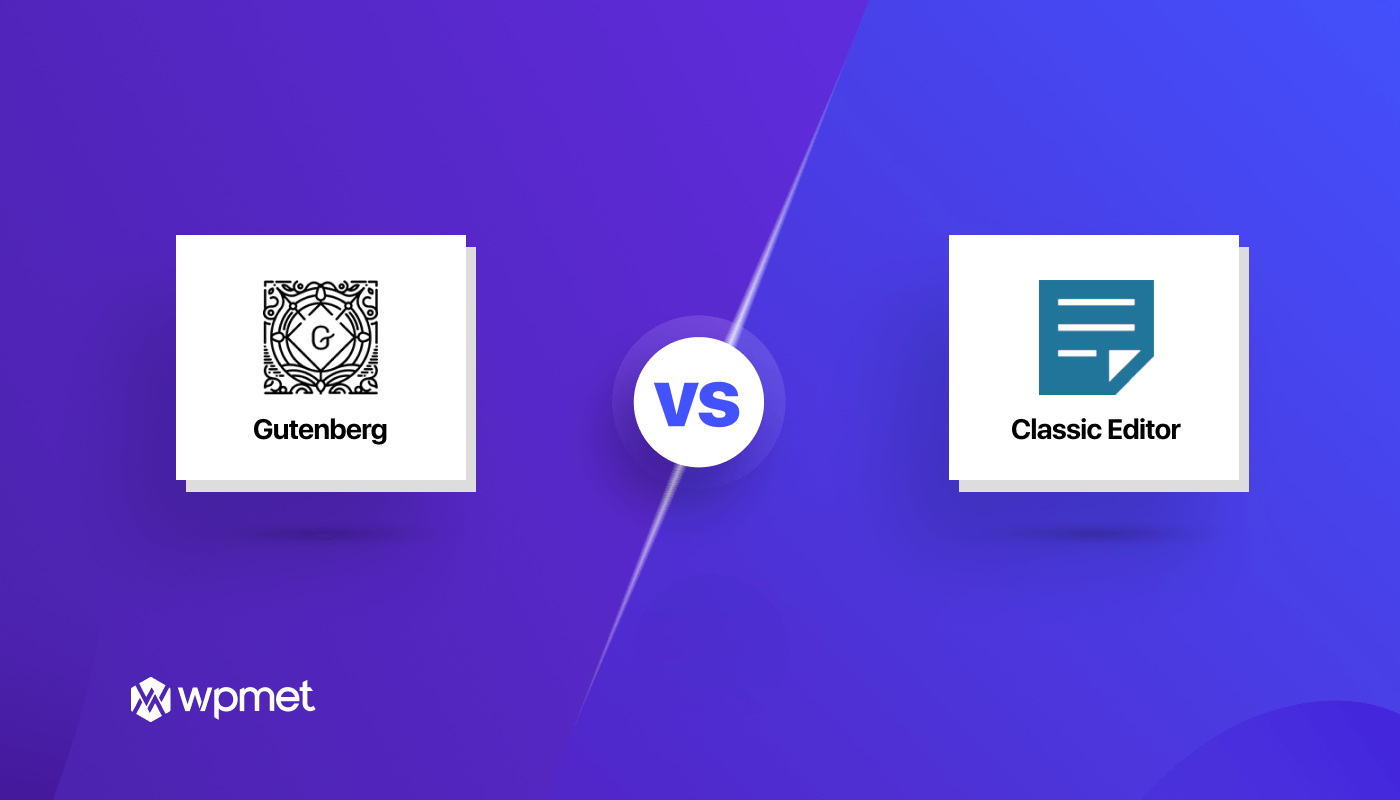
Dodaj komentarz